
Lesley Fowler
0
5030
724
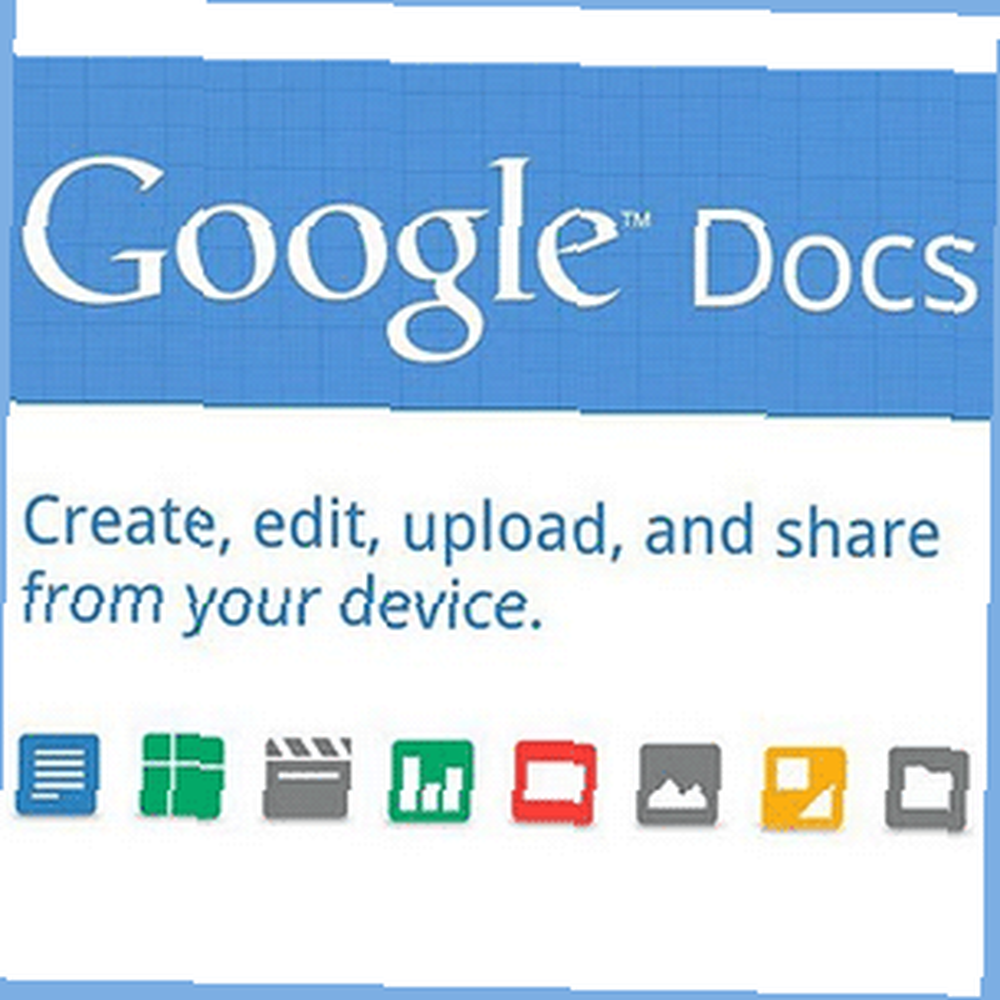 Google Docs-appen til Android giver hurtig adgang til dine dokumenter og samlinger, der er gemt online hos Google. I appen kan du se, oprette, redigere, uploade og dele filer eller tage billeder med din Android-enhedskamera og direkte importere dem.
Google Docs-appen til Android giver hurtig adgang til dine dokumenter og samlinger, der er gemt online hos Google. I appen kan du se, oprette, redigere, uploade og dele filer eller tage billeder med din Android-enhedskamera og direkte importere dem.
Billeder uploadet fra galleriet eller kameraet kan scannes med optisk tegngenkendelse for at udtrække tekst og gemme det i et dokument. Brugere af Android Honeycomb kan nyde en optimeret version af appen til større skærme.
Grænsefladen
Grænsefladen til Google Docs-appen er ren og ligetil og ikke alt for forskellig fra webgrænsefladen. En visuel oversigt kan findes under> Indstillinger > Hurtige tip.
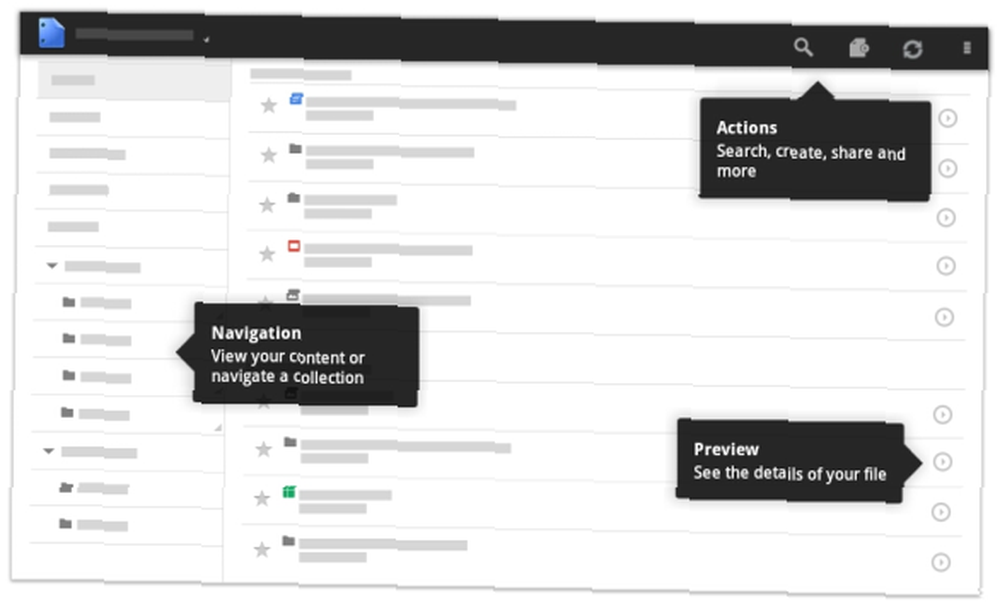
Når du klikker på den lille pileknap længst til højre i et dokument, kan du få vist det respektive dokument og få vist dets detaljer.
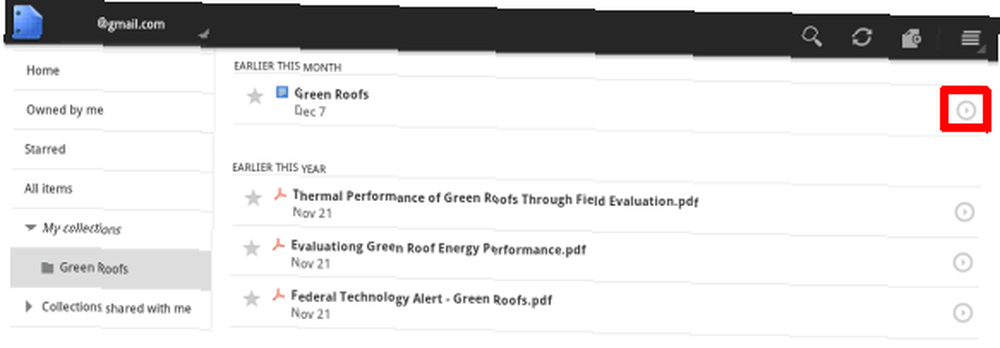
Ved at klikke på knappen åbnes en lille sidefelt med dokumentegenskaber, inklusive dato sidst set, dato sidst ændret, ejer og en liste over personer, der kan redigere dokumentet. I denne visning kan du også tilføje samarbejdspartnere (personer eller grupper), sende eller dele dokumentet eller omdøbe dokumentet. Via indstillingsknappen øverst til højre kan du åbne eller slette dokumentet.
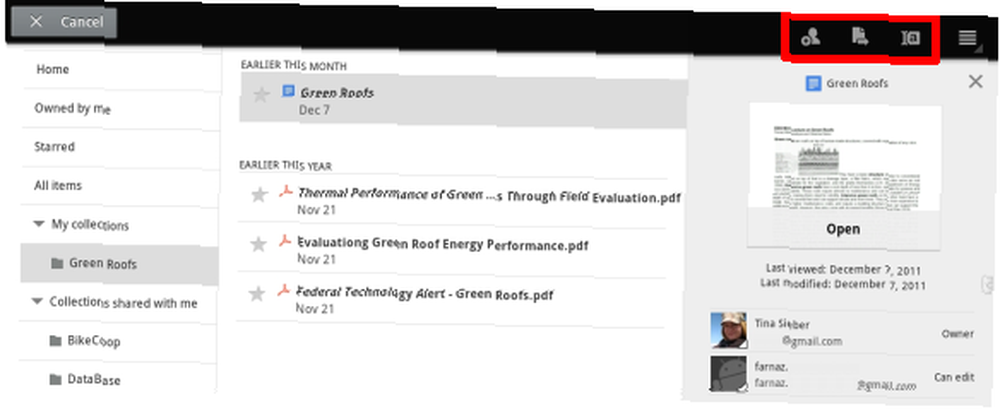
Hvis du vil sende, omdøbe, slette eller åbne en fil med en alternativ app, skal du trykke på den i et par sekunder for at udløse menuen vist på skærmbilledet nedenfor.
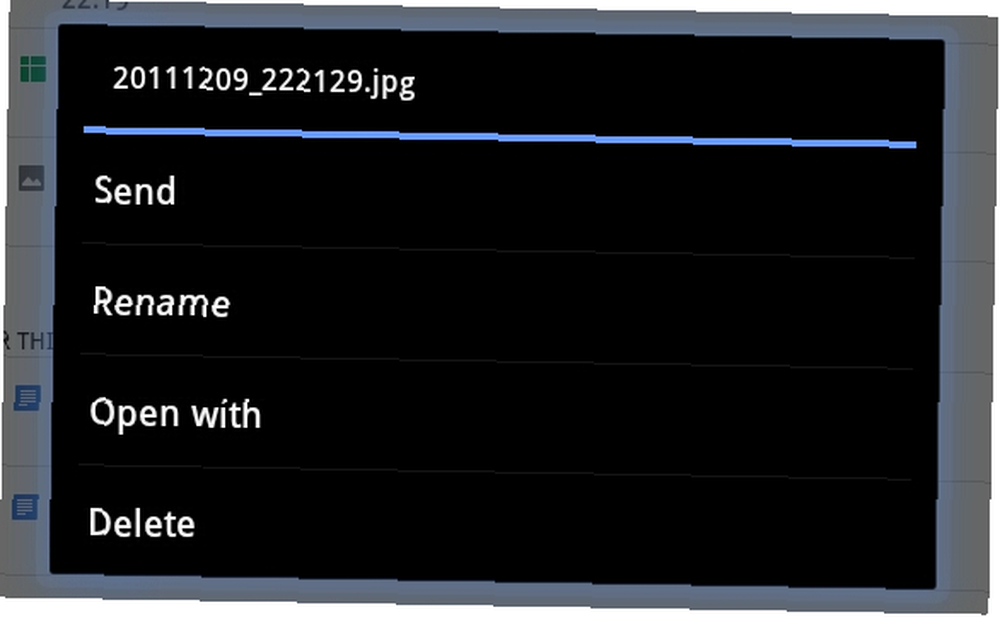
Oprettelse af dokumenter
Google Doc-apps understøtter oprettelse af nye dokumenter, regneark eller dokumenter fra et foto eller galleri.
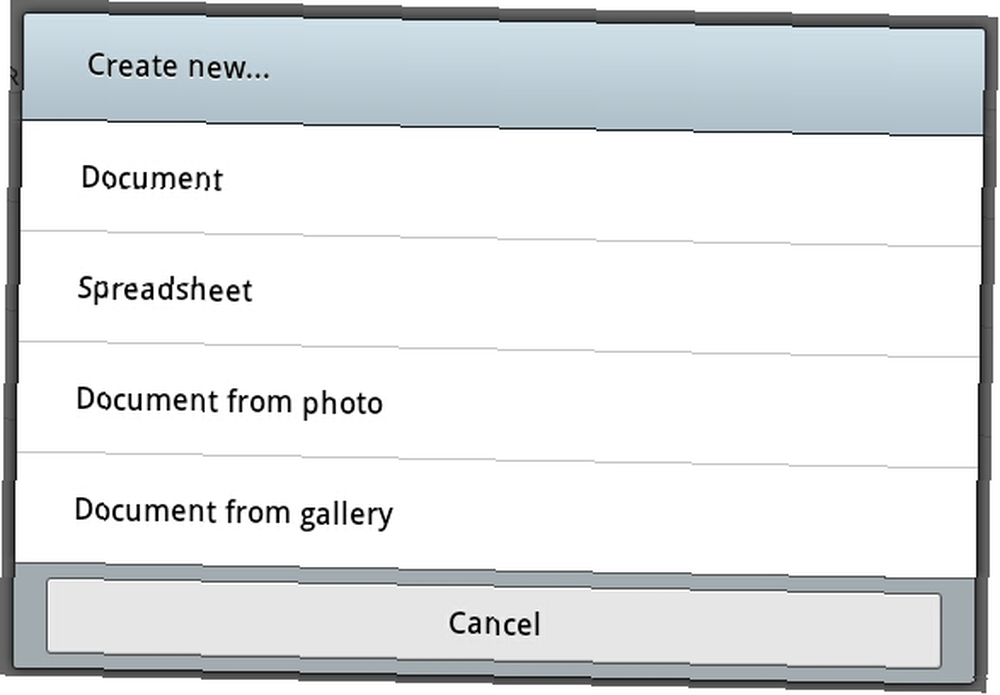
Når du opretter en> Dokument fra galleri eller foto, det billede, du vælger fra galleriet eller tager med dit enhedskamera, kan uploades som individuel fil, konverteres til et Google Docs-dokument og indlejres i et nyt dokument eller sendes til webklippebord, så du kan indsætte det på et ønsket sted.
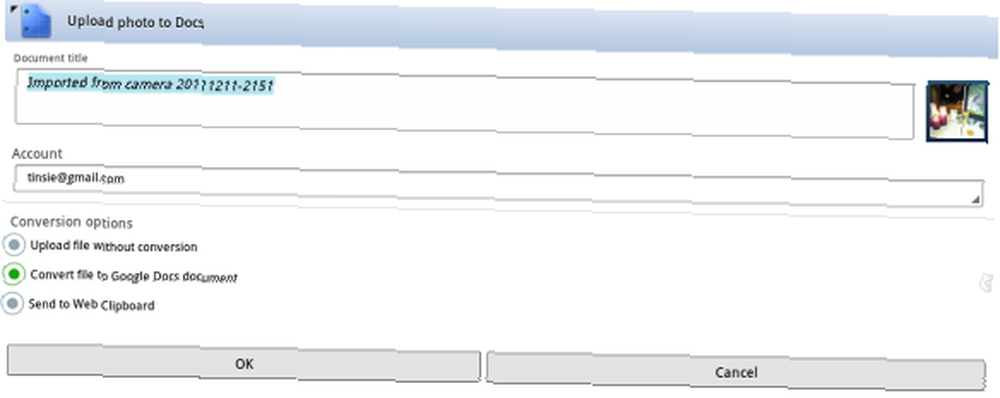
Når du vælger> Konverter fil til Google Docs-dokument, det respektive foto konverteres til tekst ved hjælp af optisk tegngenkendelse (OCR). I teorien er OCR en fantastisk funktion, men i virkeligheden fungerer den ikke særlig godt, selv med tydeligt trykt tekst. Men hvis du eksperimenterer med kameraforholdene (lys, placering, tekststørrelse), kan du muligvis få det til at fungere for dig. Det er også temmelig uheldig, at appen ikke kan vise kildebilledet, som er indsat oven på den genkendte tekst, selvom det meget godt er i stand til at vise billeder.
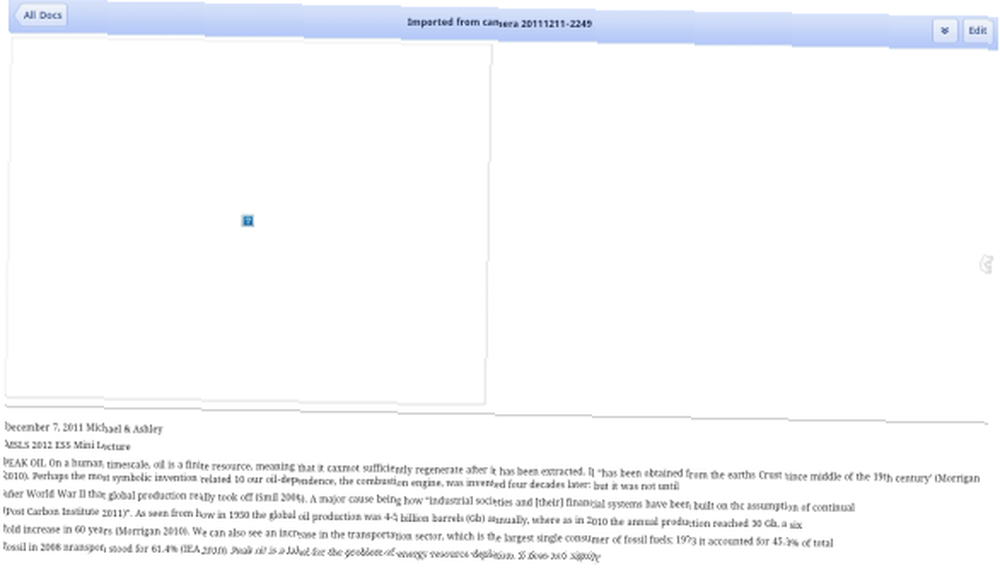
Redigering af dokumenter
Det er muligt at redigere dokumenter i appen, men det er ret vanskeligt. Redigeringer kan kun udføres linje for linje. At finde det rigtige sted kan være lidt af en udfordring, hvilket typisk resulterer i korte flimre af dokumentet og et ujævnt tastatur. Derudover tillader Google Dokumenter ikke dig at zoome ind, men tvinger dig til at arbejde med den tilgængelige tekststørrelse. Det skal dog siges, at når den rigtige linje eller afsnit er fremhævet, fungerer det at flytte markøren til en ønsket position meget godt, i modsætning til i nogle andre apps.
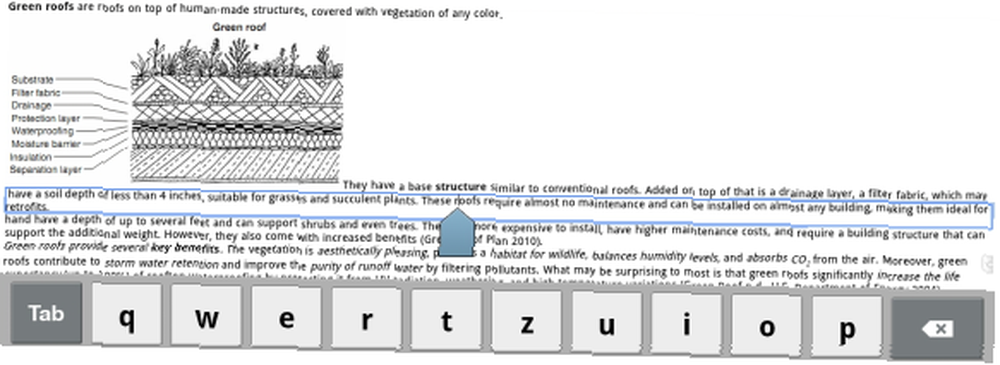
Hjem-skærm widget
Google Dokumenter leveres med en enkel widget til hjemmeskærmen. Det forener fire funktioner: åbning af Google Dokumenter, visning af stjernemarkerede filer, tagelse af et foto og uploading af det og oprettelse af et nyt dokument.

I Honeycomb kan du tilføje widgetten ved at trykke på et ledigt sted på din hjemmeskærm i et par sekunder eller trykke på + -ikonet øverst til højre, som åbner widgets-galleriet. Appen er vist som Dokumenter. Du kan trække og slippe det til din ønskede hjemmeskærm.
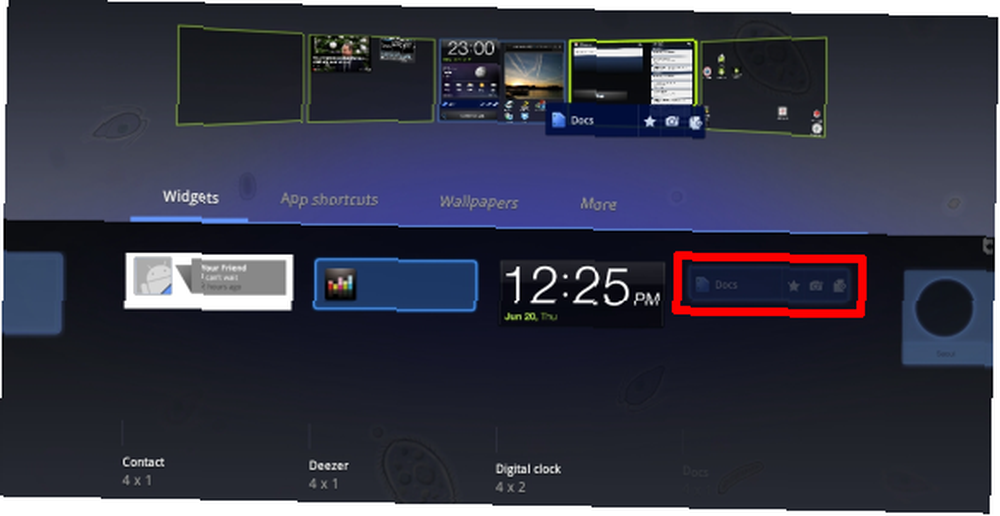
Dom
Google Docs-appen er fantastisk til at få adgang til og læse dine Google-dokumenter. Jeg vil dog ikke anbefale at oprette og redigere dokumenter med det. Generelt synes jeg appen er meget nyttig og håber, at Google fortsætter med at udvikle og forbedre den.











